
ЦИФРОВА ФОТОКАМЕРА
SZ-11
Інструкція користувача
● Дякуємо за придбання цифрової фотокамери Olympus. Перш ніж почати користуватися камерою, уважно
прочитайте цей посібник для забезпечення оптимальної роботи та подовження терміну служби камери.
Зберігайте цей посібник у надійному місці, щоб у майбутньому звертатися до нього за допомогою.
● Радимо зробити кілька пробних знімків, щоб навчитися користуватися камерою, перш ніж робити
знімки.
● З метою постійного покращення своєї продукції компанія Olympus залишає за собою право оновлювати
та змінювати зміст цього посібника.
Зареєструйте вашу техніку на сайті www.olympus.eu/register-product та отримайте додаткові
переваги від Olympus!
важливі
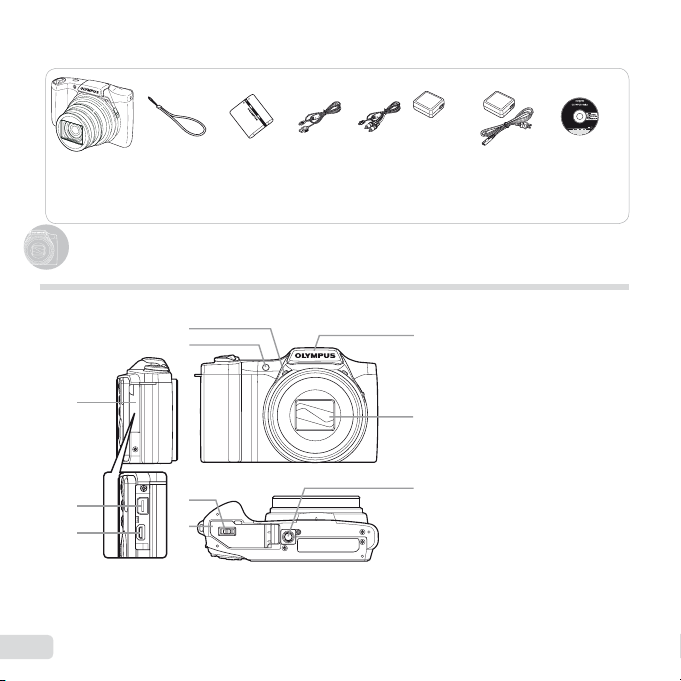
Перевірка комплектності поставки
Назви деталей
або
Цифрова
фотокамера
Інші невідображені аксесуари: гарантійний талон
Вміст комплекту камери може різнитися залежно від місця її придбання.
Назви деталей
Ремінець Літій-іонний
акумулятор
(LI-50B)
Кабель
USB
Камера
4
5
1
2
3
2
UK
6
7
AV-кабель USB-адаптер змінного
струму (F-2AC)
1 Кришка роз'єму
2 Мультироз'єм
8
3 Мікро-роз'єм HDMI
4 Мікрофон
5 Допоміжний промінь
автофокусування
Індикатор автоспуску
9
6 Защіпка відсіку для
акумулятора/картки
7 Кришка відсіку для
акумулятора/картки
8 Спалах
10
9
Об'єктив
10
Роз'єм для штатива
Компакт-диск
«OLYMPUS
Setup»
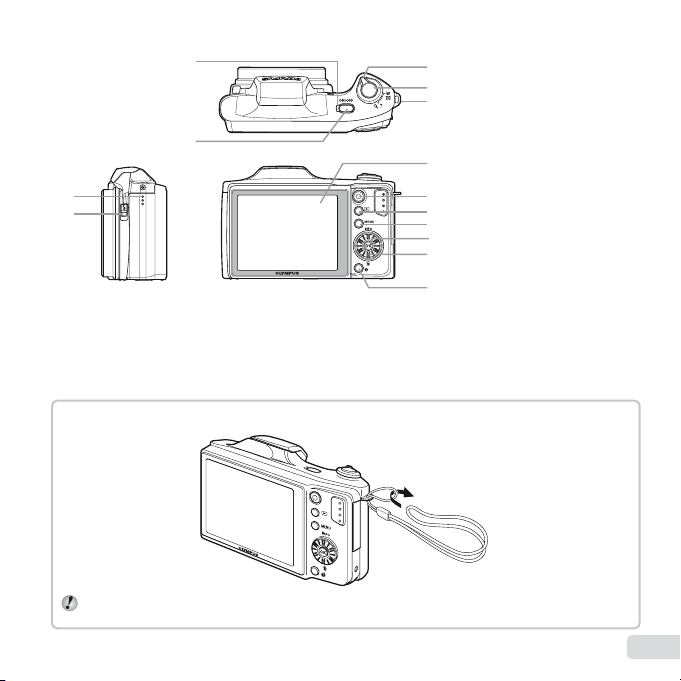
0
1
Прикріплення ремінця камери
2
33
4
Прикріплення ремінця камери
1 Індикатор
5
2 Кнопка ON/OFF
3 Динамік
6
4 Перемикач спалаху
7
5 Важіль масштабування
6 Кнопка спуску затвора
7 Вушко для ремінця
8 Монітор
8
9 Кнопка R (зйомка відео)
10 Кнопка q (переключення
9
між режимами зйомки та
1
відтворення)
11
11 Кнопка m
12
12 Кнопка A (OK)
13
13
Коліщатко керування
Кнопка INFO (змінення
14
відображення інформації)
Кнопка D (стирання)
14
Кнопка E (посібник
камери/посібник із меню)
Міцно затягніть ремінець, щоб він не розв'язався.
3
UK
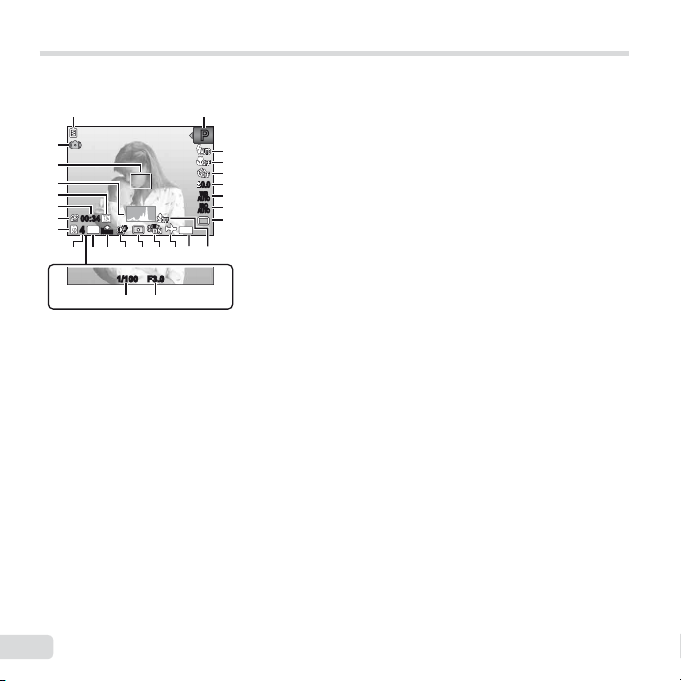
Монітор
Відображення режимів зйомки
Відображення режимів зйомки
1 2
25
24
23
22
21
00:3400:34
20
14
M
44
19
ORM
N
15161718 14 13 12 1011
1/100 F3.01/100 F3.0
PP
3
4
5
0.00.0
6
WB
7
AUTOWBAUTO
ISO
ISO
8
AUTO
AUTO
9
DATE
2627
1
Заряд
акумулятора
2
Режим зйомки
3
Спалах ................... стор. 19
Спалах в режимі
очікування/заряджання
спалаху ................ стор. 57
4
Режим макрозйомки/
супермакрозйомки
.............................. стор. 29
5
Автоспуск ............... стор. 29
6
Корекція
експозиції ............. стор. 30
7
Баланс білого ........ стор. 30
8
ISO ......................... стор. 31
9
Серійна зйомка ..... стор. 31
10
Записування зі звуком
(відео)................... стор. 40
11
Мітка дати .............. стор. 39
12
Світовий час .......... стор. 51
13
Стабілізація зображення
(нерухоме зображення)/
цифрова стабілізація
зображення
(відеозображення)
.............................. стор. 38
14
Вимірювання ......... стор. 37
... стор. 13, 58
... стор. 16, 24
15
Технологія регулювання
тіні......................... стор. 37
16
Стиснення (нерухомі
зображення)... стор. 36, 65
17
Розмір зображення
(нерухомі
зображення)... стор. 36, 65
18
Кількість нерухомих
зображень, які можна
зберегти (нерухомі
зображення)......... стор. 16
19
Поточна пам'ять ....стор. 63
20
Піктограма записування
відео ..................... стор. 17
21
Тривалість запису,
що залишилася
(відео)................... стор. 17
22
Розмір зображення
(відео)............. стор. 36, 65
23
Гістограма..............стор. 20
24
Рамка
автофокусування
25
Попередження про
тремтіння камери
26
Величина
діафрагми ............ стор. 17
27
Витримка ............... стор. 17
... стор. 17
4
UK

Відображення режимів відтворення
Відображення режимів відтворення
● Стандартне відображення
1 786542 3
10103D3D
Нерухоме зображення Відеозображення
● Розширене відображення
’11/10/26’11/10/26
00:0000:00
4/30
4/30
1
19
1 786542 3
10103D3D
4/304/30
1/1000 F3.0 2.0
ISO
P
ORM
N
FILE
100 0004
’11/10/26
00:00
1/1000 F3.0 2.0
10
21
20
AUTOWB100
14
M
11 12 1413
P
N
FILE
100 0004
’11/10/26
00:12/00:3400:12/00:34
WB
ISO
AUTO
100
14
ORM
00:00
1 Заряд
акумулятора .......стор. 13, 58
2 3D-зображення ...........стор. 33
3 Резервування друку/кількість
відбитків ...............стор. 55/54
4 Передача даних
Eye-Fi ........................стор. 45
9
5 Захист .........................стор. 44
6 Додавання
8
звуку ....................стор. 40, 42
7 Поточна пам'ять ......... стор. 63
8 Номер кадру/загальна
кількість зображень
(нерухомі зображення)
...................................стор. 20
Час, що минув/загальна
тривалість запису
(відеозображення) ....стор. 21
9
Гучність .................стор. 20, 47
15
10 Гістограма...................стор. 20
16
17
M
11
Витримка .................... стор. 17
12
Величина
18
діафрагми .................стор. 17
19
13
ISO .............................. стор. 31
14
Корекція
експозиції ..................стор. 30
15
Баланс білого .............стор. 30
16
Стиснення (нерухомі
зображення)........стор. 36, 65
Якість зображення
(відеозображення)
.............................стор. 36, 66
17
Розмір
зображення ...стор. 36, 65, 66
18
Номер файлу
19
Дата й час ............. стор. 15, 51
20
Технологія регулювання
тіні..............................стор. 37
21
Режим зйомки
........стор. 16, 24
UK
5
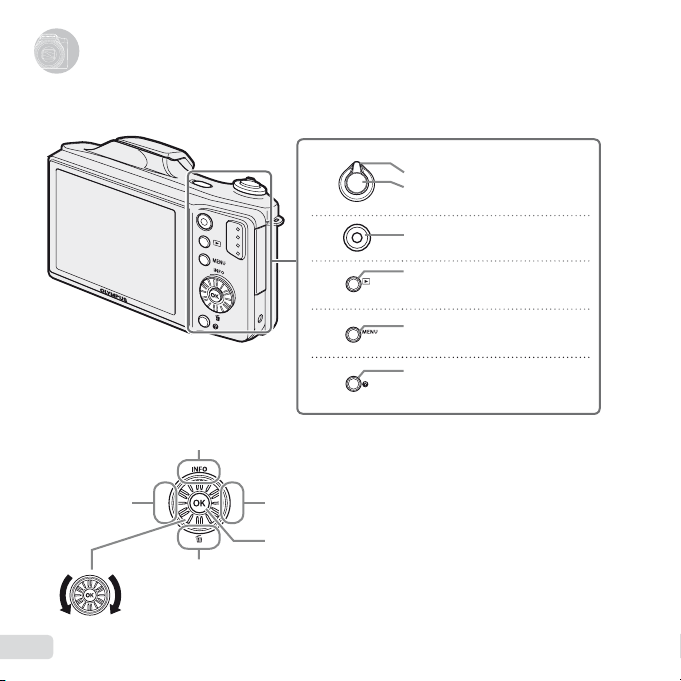
Настройки камери
Використання кнопок
Настройки камери
Використання кнопок
За допомогою кнопок можна отримати доступ до часто використовуваних функцій.
Важіль масштабування
(стор. 18, 22)
Кнопка спуску затвора
(cтор. 17, 57)
Кнопка R (зйомка відео)
(стор. 17)
Кнопка q (переключення між
режимами зйомки та відтворення)
(стор. 17, 20, 46)
m кнопка (стор. 9)
Кнопка E (посібник із меню/
Коліщатко керування
Кнопка F (вгору)/INFO
(змінення відображення інформації) (стор. 19, 22)
посібник камери) (стор. 23)
H (вліво)
Кнопка G (вниз)/
D (стирання) (стор. 21)
Також коліщатко керування можна використовувати для вибору параметрів і значень.
6
UK
I (праворуч)
Кнопка A
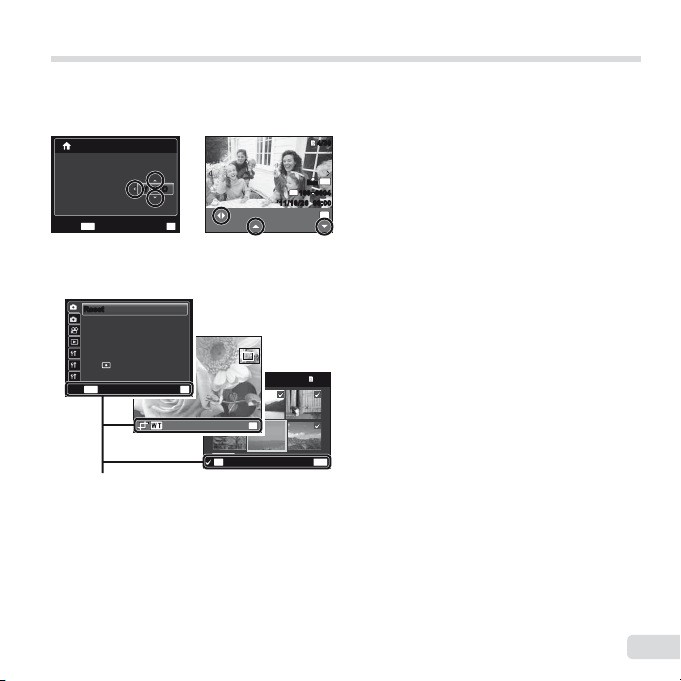
Інструкція з операцій
Символи FGHI, які відображаються на вибраних
зображеннях і параметрах, вказують на необхідність
натискання секцій коліщатка керування, замість
обертання коліщатка керування (стор. 6).
X
Y M D Time
10 26 00 00:..2011
MENU
Інструкції з операцій, які відображаються знизу на
екрані, вказують на можливість використання кнопки
m, кнопки A або важеля масштабування.
1
2
1
2
3
Y/M/DY/M/D
SetCancel
ResetReset
Image Size 14M
Compression Normal
Shadow Adjust
AF Mode
ESP/
Digital Zoom Off
MENU
Auto
Face/iESP
ESP
Single Print
OK
Sel. Image
OK
SetExit
Set
OK
N
N
FILE
100 0004100 0004
’11/10/26’11/10/26 00:0000:00
Print
More
4/304/30
14
M
ORM
ORM
OK
4/304/30
Інструкція з операцій
Erase/Cancel
MENU
UK
7
OK
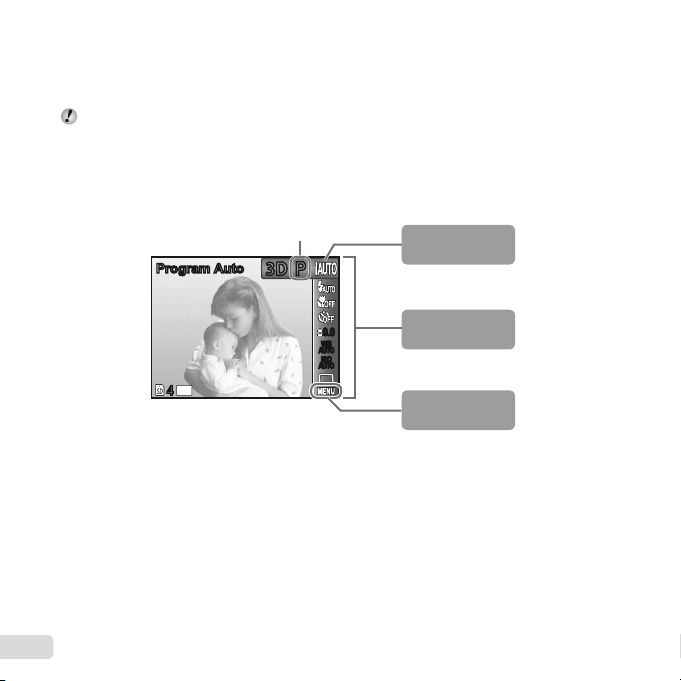
Використання меню
Меню функцій
Використання меню
Використовуйте меню, щоб змінювати такі параметри камери, як режим зйомки.
Деякі меню можуть бути недоступні залежно від інших пов'язаних параметрів або режиму зйомки
(стор. 24).
Меню функцій
Натисніть кнопку H під час зйомки для відображення меню функцій. Меню функцій служить для вибору
режиму зйомки й отримання доступу до часто використовуваних параметрів зйомки.
Вибраний параметр
Program AutoProgram Auto
14
M
44
Для вибору режиму зйомки
За допомогою кнопок HI виберіть режим зйомки та натисніть кнопку A.
Для вибору меню функцій
За допомогою кнопок FG виберіть меню та, натискаючи кнопки HI, виберіть
параметр меню. Натисніть кнопку A для встановлення меню функцій.
8
UK
Зйомка
3D3D
PP
0.00.0
WB
AUTOWBAUTO
ISO
ISO
AUTO
AUTO
Режим зйомки
Меню функцій
Меню настройки
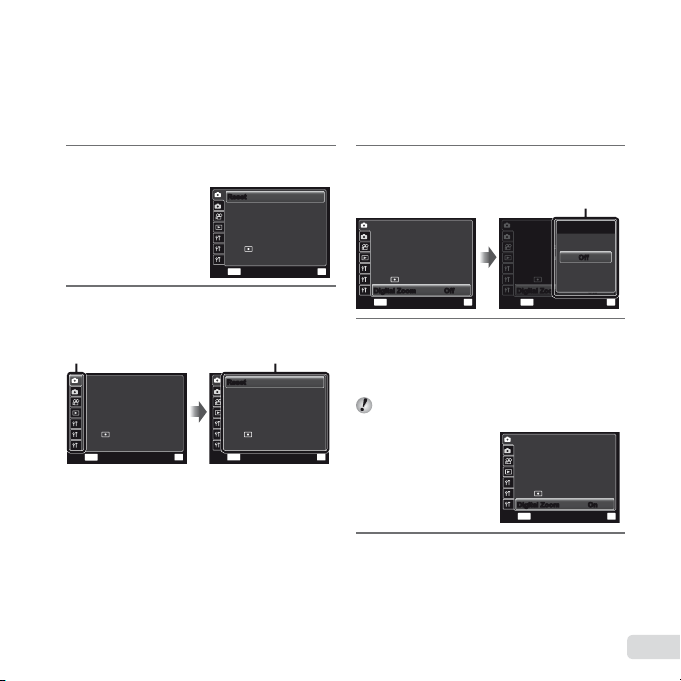
Меню настройки
Меню настройки
Для відображення меню настройки натисніть кнопку m під час зйомки або відтворення. Меню настройки
вміщує різноманітні параметри камери, у тому числі параметри, відсутні в меню функцій, параметри екрана,
а також дату і час.
1 Натисніть кнопку m.
● Відображається меню настройки.
2 Натисніть кнопку H, щоб вибрати
закладки сторінки. За допомогою
кнопок FG виберіть потрібну
закладку сторінки та натисніть I.
Закладка сторінки
1
ResetReset
2
Image Size 14M
Compression Normal
Shadow Adjust
1
AF Mode
2
ESP/
3
Digital Zoom Off
MENU
Exit
Auto
Face/iESP
ESP
1
ResetReset
2
Image Size 14M
Compression Normal
Shadow Adjust
1
AF Mode
2
ESP/
3
Digital Zoom Off
MENU
Вкладене меню 1
1
ResetReset
2
Image Size 14M
Compression Normal
Shadow Adjust
1
AF Mode
2
ESP/
3
Digital Zoom Off
MENU
OK
Set
Auto
Face/iESP
ESP
Auto
Face/iESP
ESP
3 За допомогою кнопок FG виберіть
потрібне вкладене меню 1, а потім
натисніть кнопку A.
1
ResetReset
2
Image Size 14M
Compression Normal
SetExit
SetExit
2
ESP/
3
Digital Zoom
MENU
Exit
4 За допомогою кнопок FG виберіть
потрібне вкладене меню 2, а потім
натисніть кнопку A.
Можуть бути доступні додаткові операції.
«Параметри меню» (стор. 35-51)
OK
5 Натисніть кнопку m для завершення
встановлення.
Shadow Adjust
1
AF Mode
OK
Auto
Face/iESP
ESP
OffDigital Zoom Off
OK
Set
● Після вибору параметра дисплей повернеться
до вкладеного меню 1.
Вкладене меню 2
1
ResetReset
Digital Zoom
2
Image Size 14M
Compression
Shadow Adjust
1
AF Mode
2
ESP/
3
Digital Zoom
MENU
1
ResetReset
2
Image Size 14M
Compression Normal
Shadow Adjust
1
AF Mode
2
ESP/
3
Digital Zoom
MENU
Exit
Normal
OffOff
Auto
On
Face/iESP
ESP
OffDigital Zoom Off
Auto
Face/iESP
ESP
OnOnDigital Zoom
OK
SetBack
OK
Set
9
UK
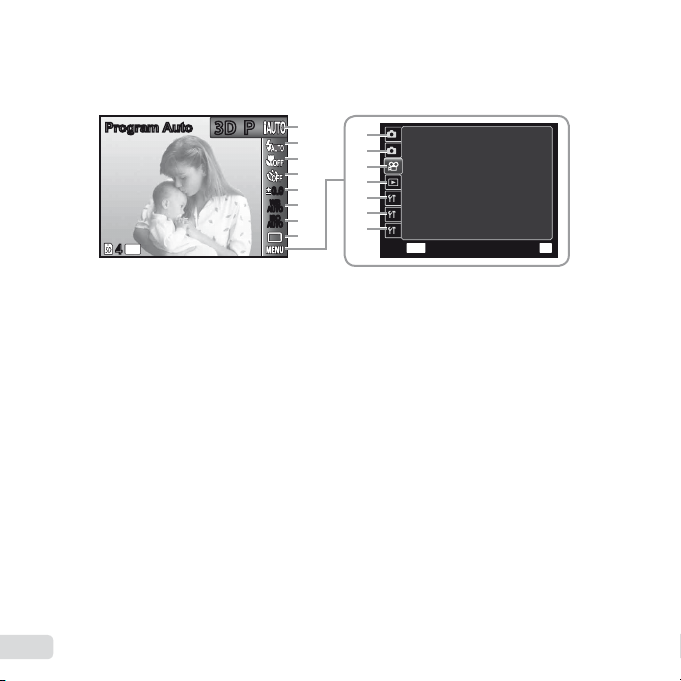
Індекс меню
Program AutoProgram Auto
14
M
44
1 Режим зйомки ...... стор. 16, 24
P (автоматична програма)
M (iAUTO)
s (сюжетна програма)
P (магічний фільтр)
p (панорама)
W (3D)
2 Спалах ....................... стор. 19
3 Макрозйомка ............. стор. 29
4 Автоспуск ................... стор. 29
5 Корекція експозиції ... стор. 30
6 Баланс білого ............ стор. 30
7 ISO ............................. стор. 31
8 Серійна зйомка ......... стор. 31
9
p (меню зйомки 1)
Reset
Розмір зображення
Стиснення
Shadow Adjust
AF Mode
ESP/n
Digital Zoom
10
UK
... стор. 35
3D3D
1
PP
2
3
4
5
0.00.0
WB
6
AUTOWBAUTO
ISO
ISO
7
AUTO
AUTO
8
0
q (меню зйомки 2)
Image Stabilizer
AF Illuminat.
Rec View
Pic Orientation
Icon Guide
Date Stamp
a A (меню відео) ......... стор. 36
Розмір зображення
Якість зображення
IS Movie Mode
R (запис відео зі звуком)
b q (відтворення) ....... стор. 41
Slideshow
Photo Surfi ng
Edit
Видалення
Print Order
R (захист)
y (повертання)
1
Image Size 720p
9
2
Image Quality
0
Is Movie Mode
a
b
R
1
c
2
d
e
3
MENU
... стор. 38
Normal
Off
On
OK
SetExit
c r (параметри 1) ...стор. 45
Memory Format/Format
Backup
Eye-Fi
USB Connection
q Power On
KeepzSettings
Pw On Setup
d s (параметри 2) ...стор. 47
Sound Settings
File Name
Pixel Mapping
s (монітор)
TV Out
Power Save
l (мова)
e t (параметри 3) ...стор. 51
X (дата й час)
World Time
Reset Database
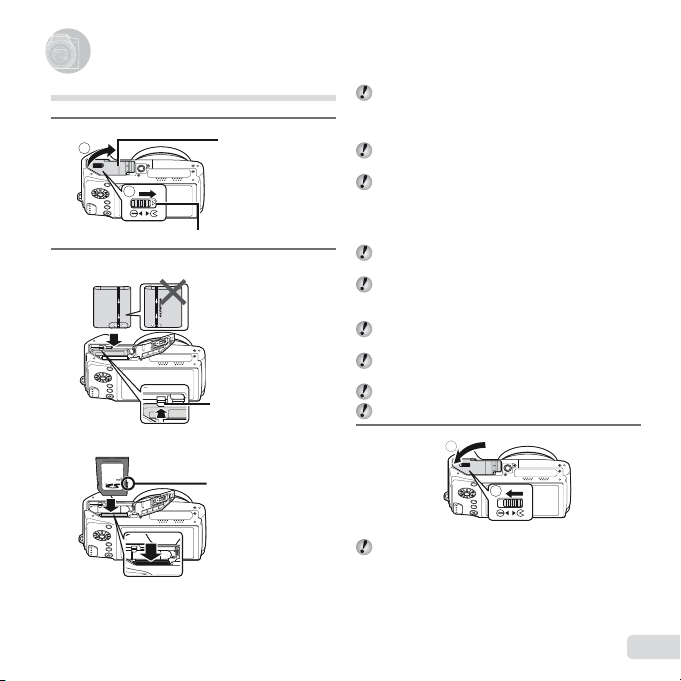
Підготовка фотокамери
Підготовка фотокамери
Вставлення акумулятора та картки
1
2
1
Защіпка відсіку для акумулятора/картки
Кришка відсіку
для акумулятора/
картки
2
Фіксатор
акумулятора
Перемикач
захисту від
записування
Використовуйте з цією камерою тільки картки
пам'яті SD/SDHC/SDXC або картку Eye-Fi.
Не вставляйте картки пам'яті інших типів.
«Використання картки» (стор. 63)
Цю камеру можна використовувати без картки,
зберігаючи зображення у внутрішній пам'яті.
Вставляйте акумулятор позначкою C у напрямку
фіксатора акумулятора, як показано на ілюстрації.
Пошкодження зовнішньої поверхні акумулятора
(подряпини тощо) можуть призвести до перегріву
або вибуху.
Вставте акумулятор, переміщаючи фіксатор
акумулятора в напрямку, вказаному стрілкою.
Перемістіть фіксатор акумулятора в напрямку,
вказаному стрілкою, щоб розблокувати, а потім
вийняти акумулятор.
Перш ніж відкривати або закривати кришку відсіку
для акумулятора/картки, вимкніть фотокамеру.
Перед використанням фотокамери обов'язково
закрийте кришку відсіку для акумулятора/картки.
Вставте картку прямо, доки не почуєте клацання.
Не торкайтеся до контактної області картки.
3
«Кількість знімків, які можна зберегти (знімки)/
тривалість безперервного записування (відео)
у вбудованій пам'яті та на картці» (стор. 65, 66)
1
2
UK
11

Виймання картки
Підключення фотокамери
Індикатор
Виймання картки
12
Підключення фотокамери
Мультироз’єм
Натисніть картку до клацання та плавного виходу
назовні, потім вийміть її.
Заряджання акумулятора за
допомогою USB-адаптера змінного
струму з комплекту
Тип USB-адаптера змінного струму F-2AC
(далі в тексті – USB-адаптер змінного струму)
з комплекту постачання залежить від регіону
придбання камери. USB-адаптер вставного
типу слід підключати безпосередньо до розетки
змінного струму.
USB-адаптер змінного струму, який входить
до комплекту постачання, призначений для
заряджання та відтворення. Не виконуйте зйомку,
коли до камери під'єднаний адаптер змінного
струму.
Після завершення заряджання або відтворення
витягніть вилку USB-адаптера змінного струму
з розетки.
Докладніше про акумулятор та USB-адаптер
змінного струму див. у розділі «Акумулятор та
USB-адаптер змінного струму» (стор. 62).
Акумулятор можна зарядити шляхом підключення
камери до комп'ютера. Тривалість заряджання
залежить від продуктивності комп'ютера. (У деяких
випадках заряджання може тривати до 10 годин.)
12
UK
Кришка роз’єму
Розетка
змінного
струму
Індикатор
На момент покупки акумулятор заряджений не
повністю. Перед використанням обов'язково
зарядіть акумулятор, доки індикатор не перестане
світитися (протягом приблизно 3,5 годин).
Якщо індикатор не вмикається, USB-адаптер
змінного струму не підключено до камери
належним чином, або, можливо, акумулятор,
камеру чи USB-адаптер змінного струму
пошкоджено.
Кабель USB
(надається
у комплекті)
Індикатор
Увімк.: триває
заряджання
Вимк.: заряджання
закінчилося

Коли слід заряджати акумулятори
Windows
Коли слід заряджати акумулятори
Зарядіть акумулятор у разі появи наведеного нижче
повідомлення про помилку.
Блимає червоним
Battery Empty
14
M
44
Верхня ліва частина монітору Повідомлення про помилку
Настройка за допомогою компактдиска з комплекту постачання
Встановлення комп'ютерного програмного
забезпечення «[ib]» за допомогою компакт-диска
з комплекту постачання можливе тільки на
комп'ютерах з операційною системою Windows.
Windows
Вставте компакт-диск із комплекту постачання
1
у пристрій для читання компакт-дисків.
Windows XP
● З'явиться діалогове вікно «Setup».
Windows Vista/Windows 7
● З'явиться діалогове вікно «Autorun». Клацніть
«OLYMPUS Setup», щоб відобразити діалогове
вікно «Setup».
Якщо діалогове вікно «Setup» не відображається,
виберіть у меню «Пуск» пункт «Мій комп'ютер»
(Windows XP) або «Комп'ютер» (Windows Vista/
Windows 7). Двічі клацніть піктограму компактдиска (OLYMPUS Setup), щоб відкрити вікно
«OLYMPUS Setup», а потім двічі клацніть файл
«Launcher.exe».
Коли відобразиться діалогове вікно «User
Account Control», натисніть кнопку «Так» або
«Продовжити».
Зареєструйте свій виріб Olympus.
2
●
Натисніть кнопку «Registration» і дотримуйтеся
інструкцій на екрані.
Для реєстрації користувача камера має бути
підключена до комп'ютера. «Підключення
фотокамери» (стор. 12)
Якщо на екрані камери нічого не відображається
навіть після її підключення до комп'ютера,
можливо, розрядився акумулятор. Зарядіть
акумулятор і підключіть камеру знову.
Встановіть комп'ютерне програмне
3
забезпечення «OLYMPUS Viewer 2» та «[ib]».
● Перш ніж почати встановлення, переконайтеся у
відповідності комп'ютера системним вимогам.
● Натисніть кнопку «OLYMPUS Viewer 2» або
«OLYMPUS ib» і дотримуйтеся інструкцій на
екрані, щоб встановити програмне забезпечення.
OLYMPUS Viewer 2
Операційна
система
Процесор
Оперативна
пам'ять
Вільне
місце на
жорсткому
диску
Параметри
монітора
Windows XP (з пакетом оновлень 2
або пізнішої версії)/Windows Vista/
Windows 7
Pentium 4, з тактовою частотою 1,3 ГГц
або вище
1 ГБ або більше (рекомендується 2 ГБ
або більше)
1 ГБ або більше
1024 x 768 пікселів або більше
Мінімум 65536 кольорів
(рекомендується 16770000 кольорів)
UK
13

[ib]
Macintosh
Операційна
система
Процесор
Оперативна
пам'ять
Вільне
місце на
жорсткому
диску
Параметри
монітора
Відеокарта
* Див. інтерактивну довідку для отримання інформації
щодо використання програмного забезпечення.
Встановіть посібник із використання
4
Macintosh
Вставте компакт-диск із комплекту
1
14
Windows XP (з пакетом оновлень 2
або пізнішої версії)/Windows Vista/
Windows 7
Pentium 4, з тактовою частотою 1,3 ГГц
або вище
(Pentium D з тактовою частотою 3,0 ГГц
або вище потребується для перегляду
відео)
512 МБ або більше (рекомендується
1 ГБ або більше)
(1 ГБ або більше потребується для
перегляду відео – рекомендовано 2 ГБ
або більше)
1 ГБ або більше
1024 x 768 пікселів або більше
Мінімум 65536 кольорів
(рекомендується 16770000 кольорів)
Відеокарта з пам'яттю щонайменше
64 МБ та DirectX 9 або більш пізньої
версії.
камери.
● Натисніть кнопку «Camera Instruction Manual»
і дотримуйтеся інструкцій на екрані.
постачання у пристрій для читання
компакт-дисків.
● Двічі клацніть піктограму компакт-диска
(OLYMPUS Setup) на робочому столі.
● Двічі клацніть піктограму «Setup», щоб
відобразити діалогове вікно «Setup».
UK
Встановіть «OLYMPUS Viewer 2».
2
● Перш ніж почати встановлення, переконайтеся
у відповідності комп'ютера системним вимогам.
● Натисніть кнопку «OLYMPUS Viewer 2» та
дотримуйтеся інструкцій на екрані, щоб
встановити програмне забезпечення.
Зареєструвати користувача можна за допомогою
команди «Registration» у меню «Help» програми
«OLYMPUS Viewer 2».
OLYMPUS Viewer 2
Операційна
система
Процесор
Оперативна
пам'ять
Вільне місце
на жорсткому
диску
Параметри
монітора
* Інші мови можна вибрати в полі зі списком мов.
Для отримання інформації щодо використання
програмного забезпечення див. інтерактивну довідку.
3
Mac OS X 10.4.11-10.6
Intel Core Solo/Duo, з тактовою
частотою 1,5 ГГц або вище
1 ГБ або більше (рекомендується 2 ГБ
або більше)
1 ГБ або більше
1024 x 768 пікселів або більше
Щонайменше 32000 кольорів
(рекомендується 16770000 кольорів)
Скопіюйте посібник із використання камери.
● Натисніть кнопку «Camera Instruction Manual»,
щоб відкрити папку, яка містить посібники
з використання камери. Скопіюйте посібник
своєю мовою на комп'ютер
.

Дата, час, часовий пояс і мова
Встановлені тут дата й час зберігаються в іменах
файлів зображень, надрукованих датах та інших даних.
Також можна вибрати мову меню та повідомлень, які
відображаються на моніторі.
Натисніть кнопку n, щоб увімкнути
1
фотокамеру.
Екран встановлення дати й часу
●
відображається, якщо дату й час не
встановлено.
X
Y M D Time
-- -- -- --:..
--------
MENU
Cancel
Екран встановлення дати
За допомогою кнопок FG виберіть
2
значення року для параметра [Y].
X
YMD
-- -- -- --:.
.
20112011
MENU
Cancel
Y/M/D
й часу
Time
Y/M/D
Натисніть кнопку I, щоб зберегти
3
значення для параметра [Y].
X
YMDTime
-- -- --:..2011
0101
MENU
Cancel
Як у кроках 2 і 3, за допомогою кнопок
4
FGHI встановіть значення для параметрів
[M] (місяць), [D] (день), [Time] (години та
хвилини) і [Y/M/D] (порядок відображення
дати), а потім натисніть кнопку A.
Для точного встановлення часу натисніть кнопку A,
коли пролунає сигнал, який означає 00 секунд.
Щоб змінити дату й час, настройте відповідний
параметр у меню. [X] (дата й час) (стор. 51)
За допомогою кнопок HI виберіть часовий
5
пояс [x], а потім натисніть кнопку A.
● За допомогою кнопок FG можна увімкнути або
вимкнути режим літнього часу ([Summer]).
’11.10.26 00:00
Seoul
Seoul
Tokyo
Tokyo
Summer
Меню можна використовувати, щоб змінити
вибраний часовий пояс. [World Time] (стор. 51)
За допомогою кнопок FGHI виберіть
6
потрібну мову, а потім натисніть кнопку A.
Меню можна використовувати, щоб змінити
вибрану мову. [l] (стор. 50)
Y/M/D
Set
UK
OK
15
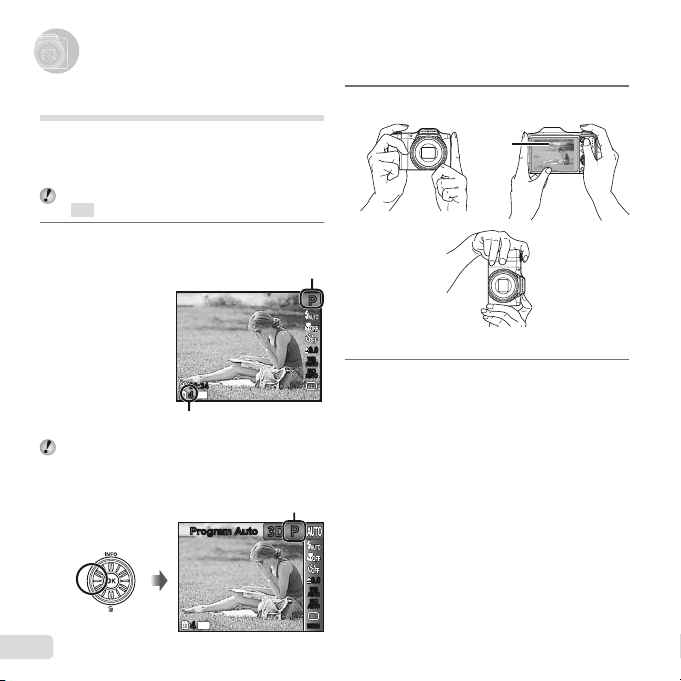
M
44
PP
0.00.0
AUTOWBAUTO
WB
AUTO
ISO
AUTO
ISO
00:3400:34
14
Зйомка, відтворення та видалення
Зйомка, відтворення та видалення
Зйомка з оптимальною величиною
діафрагми та витримкою (режим P)
У цьому режимі активовано параметри автоматичної
зйомки, за потреби можна також вносити зміни до
широкого діапазону інших функцій меню зйомки,
наприклад корекції експозиції, балансу білого тощо.
Значення функції за замовчуванням виділяються
в
.
Натисніть кнопку n, щоб увімкнути
1
фотокамеру.
Індикатор режиму P.
Кількість нерухомих зображень, які можна зберегти (стор. 65)
Якщо режим P не відображається, натисніть H,
щоб відобразити екран меню функцій, а потім
встановіть режим зйомки P.
«Використання меню» (стор. 8)
Монітор (екран режиму очікування)
Екран поточного режиму зйомки
Program AutoProgram Auto
14
M
44
16
UK
3D3D
Тримайте камеру і скомпонуйте знімок.
2
Монітор
Горизонтальне положення
Натисніть кнопку спуску затвора
3
наполовину для фокусування на об'єкті.
Вертикальне положення
● Після фокусування камери на об'єкті експозиція
буде зафіксована (відобразяться витримка та
значення діафрагми), а рамка автофокусування
відобразиться зеленим кольором.
● Камері не вдалося сфокусуватись, якщо рамка
автофокусування блимає червоним кольором.
Спробуйте сфокусуватися знову.
PP
0.00.0
WB
AUTOWBAUTO
ISO
ISO
AUTO
AUTO
MENUMENU
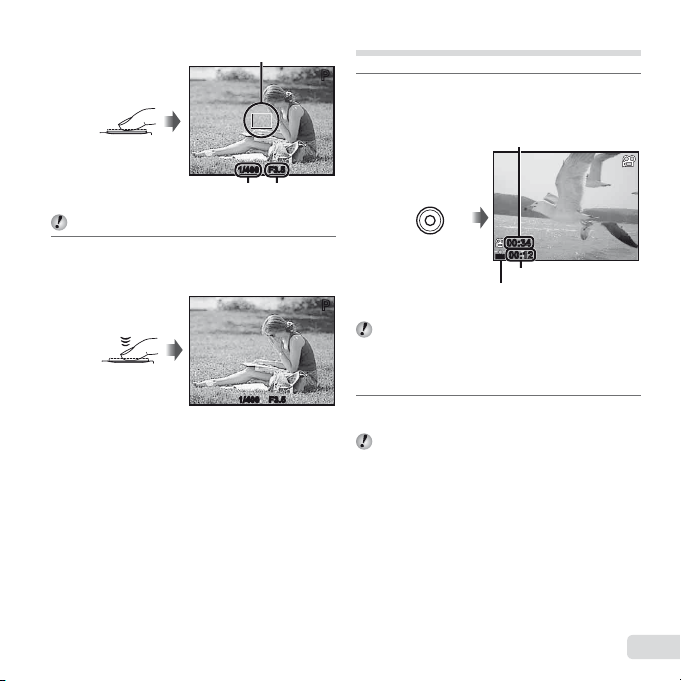
Рамка автофокусування
Перегляд зображень під час зйомки
Вимкнення камери
Натисніть
наполовину
«Фокусування» (стор. 59)
Щоб зробити знімок, акуратно натисніть
4
кнопку спуску затвора до кінця, слідкуючи
за тим, щоб камера не тремтіла.
Натисніть
до кінця
Перегляд зображень під час зйомки
Натискання кнопки q дає змогу відтворити
зображення. Для повернення до режиму зйомки
натисніть кнопку q або натисніть кнопку спуску
затвора наполовину.
Вимкнення камери
Натисніть кнопку n ще раз.
1/400 F3.51/400 F3.5
Витримка Величина
діафрагми
1/400 F3.51/400 F3.5
Екран огляду зображень
Відеозйомка
PP
Натисніть кнопку R, щоб розпочати
1
записування.
Тривалість безперервного
записування (стор. 66)
RECREC
Починає світитися червоним
PP
Ефекти встановленого режиму зйомки можуть
використовуватися під час зйомки відео. Якщо
встановлено режим p, W, s (Beauty)
або P (деякі режими), зйомка виконується
в режимі P.
Повторно натисніть кнопку R, щоб
2
зупинити запис.
Звук також записуватиметься.
під час записування
00:34
00:3400:34
00:12
00:1200:12
Тривалість записування
UK
17

Використання масштабування
Зйомка більших зображень [Digital Zoom]
Повертаючи важіль масштабування, можна
відрегулювати діапазон зйомки.
у бік W у бік T
Для [Digital Zoom] вибрано [Off]:
Розмір
зображення
14M
Панель масштабування
Діапазон оптичного масштабування
Панель масштабування
PP
0.00.0
WB
AUTOWBAUTO
ISO
ISO
AUTO
00:3400:34 00:3400:34
14
M
4444
Оптичне масштабування: 20x
Цифрове масштабування: 4x
Зйомка більших зображень [Digital Zoom]
Вигляд панелі масштабування вказує на тип
і величину масштабування. Відображення
різниться залежно від вибраного значення
[Digital Zoom] (стор. 38) та [Image Size] (стор. 36).
18
UK
AUTO
14
M
Інше
PP
Для [Digital Zoom] вибрано [On]:
0.00.0
WB
AUTOWBAUTO
ISO
ISO
AUTO
AUTO
Розмір
зображення
14M
Інше
*1
Якщо значення [Image Size] менше повної роздільної
здатності, то при досягненні максимального
оптичного масштабування камера автоматично
змінить розмір зображення й обітне його до
встановленого значення [Image Size]. Якщо
параметр [Digital Zoom] має значення [On],
то потім розпочнеться цифрове масштабування.
Знімки, які було зроблено, коли панель
масштабування відображалася червоним
кольором, можуть вийти «зернистим».
Коефіцієнт збільшення змінюється
залежно від розміру зображення.
Панель масштабування
Діапазон цифрового масштабування
Коефіцієнт
збільшення
змінюється
залежно
від розміру
зображення.
Діапазон
цифрового
*1
масштабування
*1

Використання спалаху
Вимкнення спалаху
Функції спалаху можна вибрати для максимальної
відповідності умовам зйомки.
Щоб підняти спалах, пересуньте перемикач
1
спалаху.
Вимкнення спалаху
Натисніть спалах всередину камери.
Виберіть режим спалаху в меню функцій.
2
Flash AutoFlash Auto
14
M
44
За допомогою HI виберіть потрібне
3
значення параметра, а потім натисніть
кнопку A для встановлення.
Опція Опис
Flash Auto
Redeye
Fill In
Спалах спрацьовує автоматично
в умовах недостатнього або
контрового освітлення.
Попередні спалахи спрацьовують
для зменшення ефекту червоних
очей на фотографіях.
Спалах спрацьовує незалежно від
умов освітлення.
Flash Off Спалах не спрацьовує.
Змінення відображення інформації
про зйомку
Відображення інформації на екрані можна змінити
для максимальної відповідності умовам ситуації,
наприклад для усунення інформації з екрана або
точного встановлення композиції за допомогою сітки.
Натисніть кнопку F (INFO).
1
● Відображена інформація про зйомку змінюється
в показаному нижче порядку після кожного
натискання кнопки. «Відображення режиму
зйомки» (cтор. 4)
Звичайний режим
PP
0.00.0
Без інформації
WB
AUTOWBAUTO
ISO
ISO
AUTO
00:3400:34
14
M
44
AUTO
MENUMENU
Детальний екран
PP
0.00.0
WB
AUTOWBAUTO
ISO
ISO
AUTO
00:3400:34
14
M
44
N
ORM
AUTO
MENUMENU
MENUMENU
PP
0.00.0
WB
AUTOWBAUTO
ISO
ISO
AUTO
AUTO
UK
PP
19

Відтворення записів зі звуком
Відтворення відеозображень
Читання гістограми
Читання гістограми
Якщо ця вершина заповнює більшу частину
кадру, зображення буде переважно світлим.
Якщо ця вершина
заповнює більшу
частину кадру,
зображення буде
переважно темним.
Зелена ділянка показує
розподіл яскравості по
центру екрана.
Перегляд зображень
Натисніть кнопку q.
1
загальна кількість зображень
Відтворення зображення
Поверніть коліщатко керування, щоб
2
вибрати зображення.
Це можна виконати, натискаючи кнопки HI.
●
Відображення
попереднього
зображення
Продовжуйте повертати коліщатко керування для
швидкого перемотування вперед або назад. Це
можна виконати, утримуючи кнопки HI.
20
UK
Кількість кадрів/
4/30
4/30
’11/10/26’11/10/26 12:3012:30
Відображення
наступного
зображення
Розмір відображення зображень можна змінити.
«Індексне подання та перегляд великим планом»
(стор. 22)
Відтворення записів зі звуком
Щоб відтворити звук, записаний під час зйомки
зображення, виберіть зображення та натисніть кнопку A.
! з'являється
на екрані
Для налаштування гучності використовуйте
кнопки FG.
Відтворення відеозображень
Виберіть відеозображення та натисніть кнопку A.
OK
Movie PlayMovie Play
Призупинення
та відновлення
відтворення
Перемотування
вперед
Перемотування
Настройка
гучності
Відеозображення
назад
’11/10/26’11/10/26 00:0000:00
Натисніть кнопку A, щоб
призупинити відтворення. Натискайте
кнопку A під час паузи, швидкого
перемотування вперед або назад,
щоб перезапустити відтворення.
Щоб перемотати вперед, натисніть
кнопку I. Щоб збільшити швидкість
перемотування вперед, натисніть
кнопку I знову.
Натисніть кнопку H для
перемотування назад. Швидкість
перемотування назад збільшується
після кожного натискання кнопки H.
Поверніть коліщатко керування або
скористайтеся кнопками FG для
регулювання гучності.
Тривалість відтворення
4/30
4/30
Під час відтворення

Операції під час призупинення
відтворення
Робота із кнопками
Припинення відтворення
відеозображення
Операції під час призупинення
відтворення
Час, що минув/
загальна тривалість
наступного або
попереднього
Робота із кнопками HIHI
Припинення відтворення
відеозображення
Натисніть кнопку m.
записування
Перехід
Перехід до
*1
кадру
Відновлення
відтворення
*1
Натисніть кнопку I або H, щоб перейти
до наступного або попереднього кадру.
Натисніть та потримайте кнопку I або H для
безперервного переходу або перемотування.
У режимі призупинення
Натисніть кнопку F для
відображення першого кадру
і кнопку G – для відображення
останнього кадру.
Поверніть коліщатко керування,
щоб перейти до наступного чи
попереднього кадру. Продовжуйте
повертати коліщатко керування
для безперервного переходу
вперед або назад.
Щоб відновити відтворення,
натисніть кнопку A.
00:14/00:3400:14/00:34
Видалення зображень під час
відтворення (стирання окремого
зображення)
Відобразіть зображення, яке потрібно
1
стерти, та натисніть кнопку G (D).
Erase
Erase
CancelCancel
MENU
Cancel
За допомогою кнопок FG виберіть пункт
2
[Erase] і натисніть кнопку A.
За раз можна стерти кілька зображень або всі
зображення (стор. 43).
OK
Set
UK
21

Вибір зображення в індексному поданні
Прокручування зображення в режимі
великого плану
Вихід з режиму [Photo Surfi ng]
Індексне подання та великий план
Індексне подання дає змогу швидко вибрати потрібне
зображення. Великий план (максимум 10-кратне
збільшення) дає змогу переглянути деталі зображення.
Поверніть важіль масштабування.
1
Режим перегляду
одного зображення
4/30
4/30
00:0000:00
’11/10/26’11/10/26 ’11/10/26
WT
Індексне подання
’11/10/26
W
T
Великий план
’11/10/26
4/304/30
00:00
00:00
Вибір зображення в індексному поданні
За допомогою кнопок FGHI виберіть зображення
та натисніть кнопку A, щоб відобразити вибране
зображення в режимі перегляду одного зображення.
Прокручування зображення в режимі
великого плану
За допомогою кнопок FGHI перейдіть до області
перегляду.
Вихід з режиму [Photo Surfi ng]
За допомогою FG виберіть [ALL], а потім натисніть
кнопку A.
Змінення відображення інформації
про зображення
Можна змінити параметри відображення на екрані
інформації про зйомку.
Натисніть кнопку F (INFO).
1
●
Відображена інформація про зображення
змінюється в показаному нижче порядку після
кожного натискання кнопки.
Звичайний режим
10103D3D
4/304/30
44
WT
’11/10/26
42
24
22
UK
22
Photo Surfi ng
(стор. 41)
ALLALL
W
2011/
2011/
10/26
10/26
35ºN
35ºN
139ºE
139ºE
Детальний екран
’11/10/26
’11/10/26
1010
1/1000 F3.0 2.0
P
FILE
100 0004
’11/10/26
Без інформації
00:00
00:00
4/304/30
ISO
AUTOWB100
14
M
ORM
N
00:00
«Перегляд гістограми» (стор. 20)
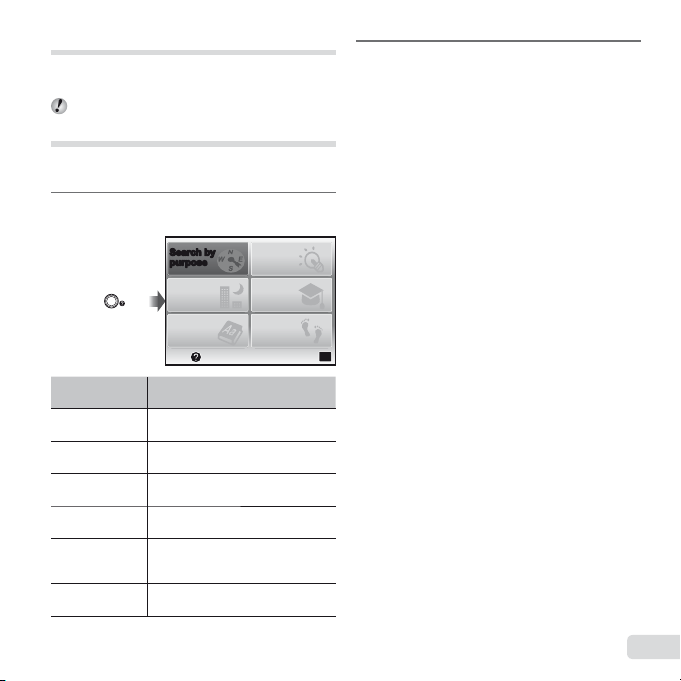
Використання посібника із меню
Якщо натиснути в меню настройки кнопку E,
то відобразиться опис поточного елемента.
«Використання меню» (стор. 8)
Використання посібника камери
Використовуйте посібник камери для пошуку операцій
камери.
Натисніть кнопку E на екрані режиму
1
очікування або на екрані відтворення.
Search by
Вкладене
меню 2
Search by
purpose
Search for a
solution
Search by
situation
Search by
keyword
Learn about the
camera
History
Search by
purpose
purpose
Search by
situation
Search by
keyword
Exit
Пошук функцій та методів роботи.
Пошук рішення для проблем, що
виникають під час експлуатації.
Пошук за умовами зйомки чи
відтворення.
Пошук за ключовими словами.
Відображається інформація про
рекомендовані функції та основні
методи роботи для камери.
Пошук можна здійснювати
в журналі пошукових запитів.
Search for a
solution
Learn about the
camera
History
Застосування
Set
За допомогою кнопок FGHI виберіть
2
потрібний елемент.
Дотримуйтесь інструкцій на екрані для пошуку
●
потрібного вмісту.
OK
UK
23

Використання режимів зйомки
Змінення режиму зйомки
Використання режимів зйомки
Змінення режиму зйомки
Режим зйомки (P, M, s, P, p, W)
можна змінити за допомогою меню функцій.
«Використання меню» (стор. 8)
Зйомка з автоматичними
параметрами (режим M)
Камера автоматично вибирає оптимальний режим
зйомки для певного сюжету. Камера визначає умови
зйомки і фіксує параметри за винятком деяких функцій.
Виберіть режим зйомки M.
1
24
Піктограма змінюється залежно від сюжетної
програми, яку автоматично вибирає камера
00:3400:34
14
M
44
ORM
У певних випадках фотокамера може не вибрати
потрібний режим зйомки.
Якщо камері не вдається визначити оптимальний
режим, буде вибрано режим P.
N
UK
Використання оптимального режиму
PortraitPortrait
s
AUTOWBAUTO
MENUMENU
AUTOWBAUTO
MENUMENU
WB
AUTOWBAUTO
для сюжетної програми (режим
Виберіть для режиму зйомки пункт s.
1
Scene ModeScene Mode
14
M
44
Натисніть кнопку G, щоб перейти до
2
вкладеного меню.
14
M
44
За допомогою кнопок HI виберіть
3
режим, а потім натисніть кнопку A,
щоб встановити його.
00:3400:34
14
M
44
Піктограма, що вказує на
встановлену сюжетну програму
)
0.00.0
WB
0.00.0
WB
0.00.0
